网络探测
更新时间:2025-07-01
概述
虚拟网络探测是监控 VPC 网络连接质量的服务,可帮助用户监控网络连接的时延、丢包率等关键指标。在混合云网络架构下,您将使用 VPN/专线连接云上 VPC 和您的自有 IDC,为了实时监控连接的网络质量,您可以在需要与 IDC 通信的子网内创建网络探测对象,探测对象创建后将返回探测的链路的丢包率及时延,帮助您实现如下功能:
- 连接质量实时监控。
- 连接故障实时告警。
配置前您需要了解:
每个VPC内最多可创建100个网络探测实例。
操作步骤
创建网络探测
按以下步骤在控制台上创建网络探测实例:
- 登录管理控制台,选择“产品服务 > 边缘计算节点 > 边缘网络 > 私有网络”。
- 在私有网络控制台,点击需要创建网络探测实例的私有网络进入私有网络详情页,在左侧导航栏中选择网络探测,进入网络探测实例列表页面。
- 点击"创建网络探测"按键,填写下列配置信息:
| 配置项 | 说明 |
|---|---|
| 探测名称 | 用户自定义网络探测名称 |
| 所在子网 | 探测源IP所在的子网 |
| 探测方式 | 探测方式默认是ICMP(PING) |
| 探测频率 | 选择探测频率,默认是20次/分钟 |
| 探测源IP | 最多添加4个源IP地址,默认自动分配IP,也支持手动输入该子网内可用IP。若选择自动分配,则优先从已有的探测源IP中选择 |
| 探测目的IP | 最多添加1个目的IP地址,请为网络探测的目的主机开通ICMP防火墙策略 |
| 自动生成路由 | 默认开启,若开启将为用户自动生成一条细路由用于网络探测,若关闭则使用已有VPC路由转发 |
| 源端下一跳路由 | 若开启了自动生成路由,则显示源端下一跳路由的配置,选择下一跳类型和具体实例 |
| 描述 | 编辑网络探测相关描述信息 |
- 点击“确定”,网络探测创建完成。
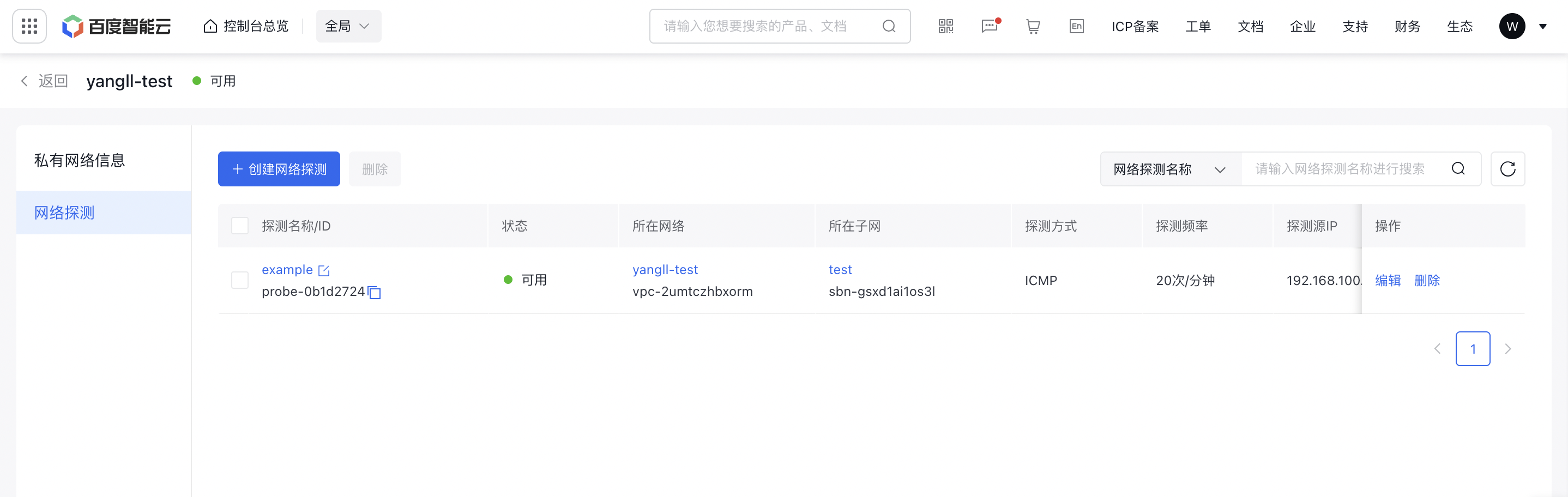
编辑网络探测
- 登录管理控制台,选择“产品服务 > 边缘计算节点 > 边缘网络 > 私有网络”。
- 在私有网络控制台,点击需要创建网络探测实例的私有网络进入私有网络详情页,在左侧导航栏中选择网络探测,进入网络探测实例列表页面。
- 点击实例后面的"编辑",出现弹框,可编辑以下信息:探测名称、探测频率、探测目的IP、源端下一跳路由、描述。
删除网络探测
- 登录管理控制台,选择“产品服务 > 边缘计算节点 > 边缘网络 > 私有网络”。
- 在私有网络控制台,点击需要创建网络探测实例的私有网络进入私有网络详情页,在左侧导航栏中选择网络探测,进入网络探测实例列表页面。
- 勾选需要删除的网络探测实例,然后点击列表上方的删除,点击确定即可完成删除。
查看监控数据
- 登录管理控制台,选择“产品服务 > 边缘计算节点 > 边缘网络 > 私有网络”。
- 在私有网络控制台,点击需要创建网络探测实例的私有网络进入私有网络详情页,在左侧导航栏中选择网络探测,进入网络探测实例列表页面。
- 点击对应探测实例,进入网络探测实例详情页,在左侧导航栏中选择监控。
- 在监控页面点击“报警详情”进入报警策略配置页面,可以管理网络探测的报警策略,详细操作步骤请见BCM管理报警。
